OCR인식을 했는데 글씨체가 원본과 달리 흐릿해졌다면? 글씨체가 물결치듯이 또는 뜯긴 것 처럼 보인다면? 글씨체를 원본과 같이 선명하게 만드는 방법을 소개해 드릴게요.
먼저 아래 다운로드 버튼을 눌러 PDF변환 프로그램 파인리더PDF 무료 체험판을 다운 받아서 설치해 주세요.
스캔 후 OCR인식을 했는데 아래 예시처럼 글씨체가 원본과 다르게 보인다면 파일이 압축 되면서 글씨체가 흐릿해졌기 때문인데요, 압축보다 선명한 글씨체를 원하신다면 이렇게 하시면 됩니다.
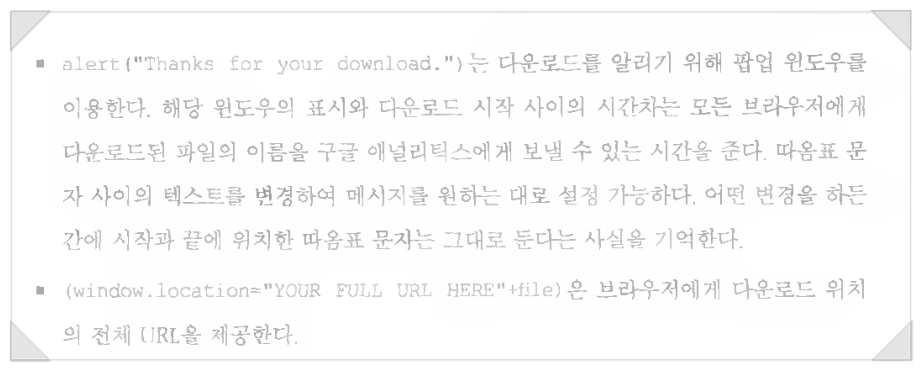
- 도구 > 옵션 > 이미지 처리 메뉴에서 이미지 사전처리 설정을 자동 설정 사용에 체크 합니다.
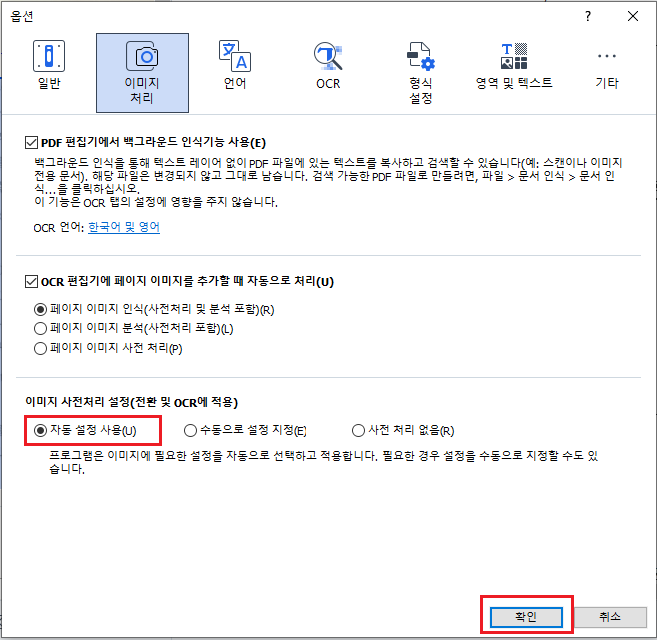
2. 형식 설정 탭에서 PDF설정 이미지 품질을 균형 유지로, MRC 압축 사용에 체크 해제를 한 후 확인.
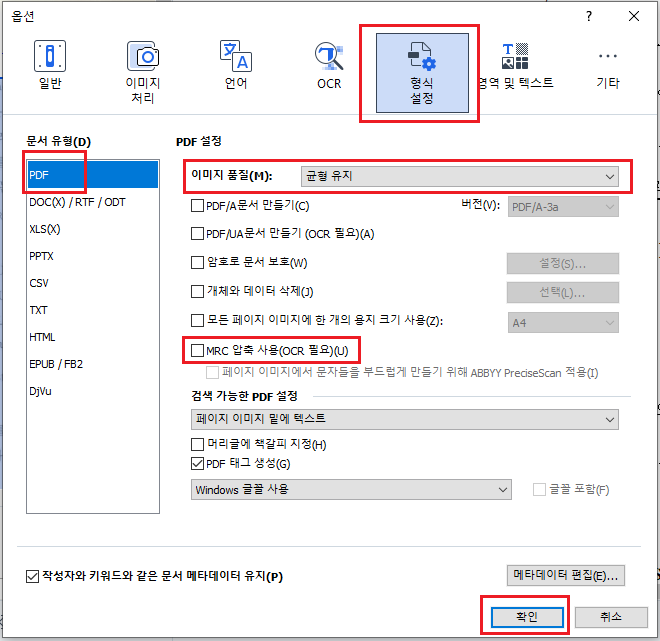
3. 설정 변경 후 다시 인식 버튼을 눌러 재인식을 해줍니다. 그러면 아래 이미지와 같은 결과물을 얻을 수 있습니다.
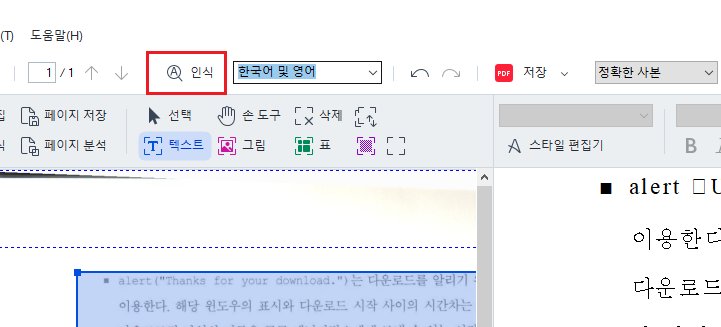
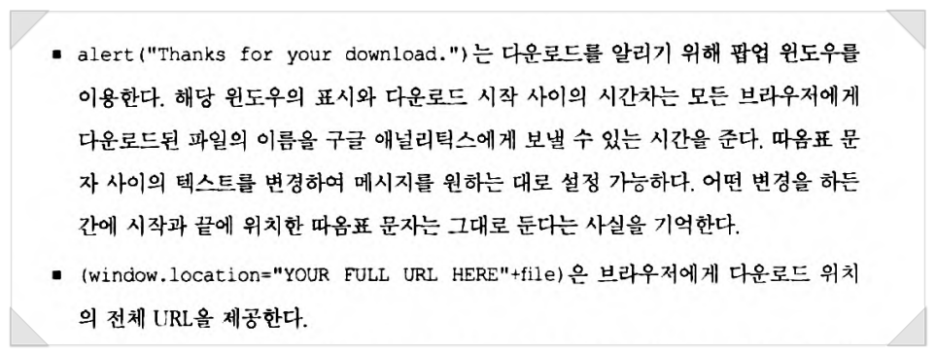
'주요제품 소개 > ABBYY FineReader' 카테고리의 다른 글
| PDF 문단 드래그 하는 방법 (파인리더PDF) (0) | 2023.09.27 |
|---|---|
| 파인리더 Not enough memory! / 메모리 부족 에러 오류 해결 방법 (0) | 2023.09.08 |
| PDF HWP 변환 쉽게! 따라 하면 완성! (0) | 2023.08.11 |
| Word에서 PDF를 즉시 Word로 변환하여 쉽게 편집, 스캔된 문서도 Word로 저장 가능! (0) | 2023.07.28 |
| PDF페이지 여백 자르기 (0) | 2023.07.14 |





